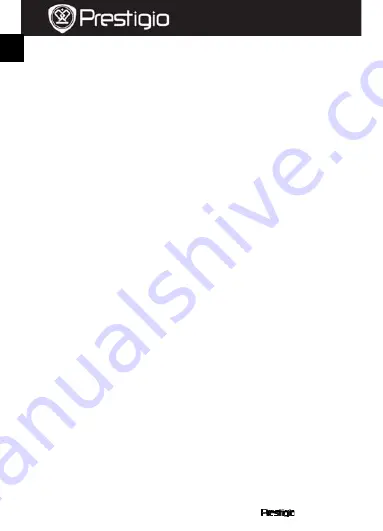
IT – 6
Roadrunner 510
Guida di avvio rapido
Prestigio Roadrunner 510
valori tra Spegnimento (spegnimento immediato dopo l'arresto del
motore della vettura), No (il dispositivo continua a funzionare anche
dopo l'arresto del motore della vettura), 10 min, 5 min, 10 secondi (il
dispositivo si spegne in 10 minuti, 5 minuti o 10 secondi dopo
l'arresto del motore della vettura).
z
Rotazione video: Il dispositivo può registrare video in 2 posizioni
diverse – quando la videocamera è sopra (come sullo schema nella
sezione 2) e quando si trova in posizione capovolta. Per assicurarsi
che il file video non venga riprodotto al contrario, selezionare
Rotazione video – Sì.
z
Rilevamento del movimento: Dopo aver attivato questa funzione,
il dispositivo avvia automaticamente la registrazione se rileva un
oggetto in movimento e interrompe la registrazione se non viene
rilevato alcun movimento.
z
Mic: Selezionare per attivare o disattivare il microfono.
10
. Impostazioni Menu Immagini
Accendere il dispositivo e assicurarsi di selezionare la modalità
Immagine.
Nota:
Per selezionare la Modalità Video o Immagine, premere il pulsante
Modalità. Il simbolo appropriato verrà visualizzato nell'angolo in alto a
sinistra dello schermo.
z
Premere il pulsante Menu per entrare nelle Impostazioni. Premere il
pulsante di navigazione su/giù per selezionare l'opzione e premerlo a
sinistra/destra per impostare il valore.
z
Il seguente elenco di opzioni è disponibile nel menu Immagini:
z
Formato: Selezionare il formato dell'immagine tra 5m, 8m e 12m.
z
EV: Selezionare la compensazione dell'esposizione (quando il
dispositivo non è in grado di identificare automaticamente
l'esposizione corretta).
z
Qualità: Selezionare la qualità dell'immagine.
z
Bilanciamento del bianco: Selezionare il bilanciamento del bianco
corretto in base alle condizioni di illuminazione.
z
Contrasto: Selezionare il contrasto preferito.
z
Nitidezza: Selezionare la nitidezza necessaria dell'immagine.
z
Effetto: Selezionare l'effetto cromatico speciale da applicare
all'immagine.
IT
Online-store car audio and autogoods
Winauto
winauto.ua






























